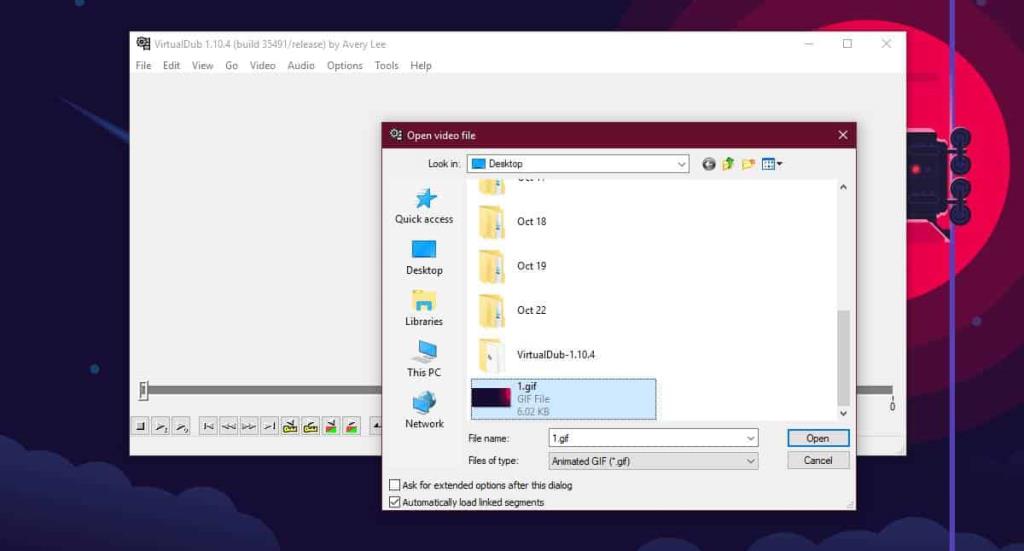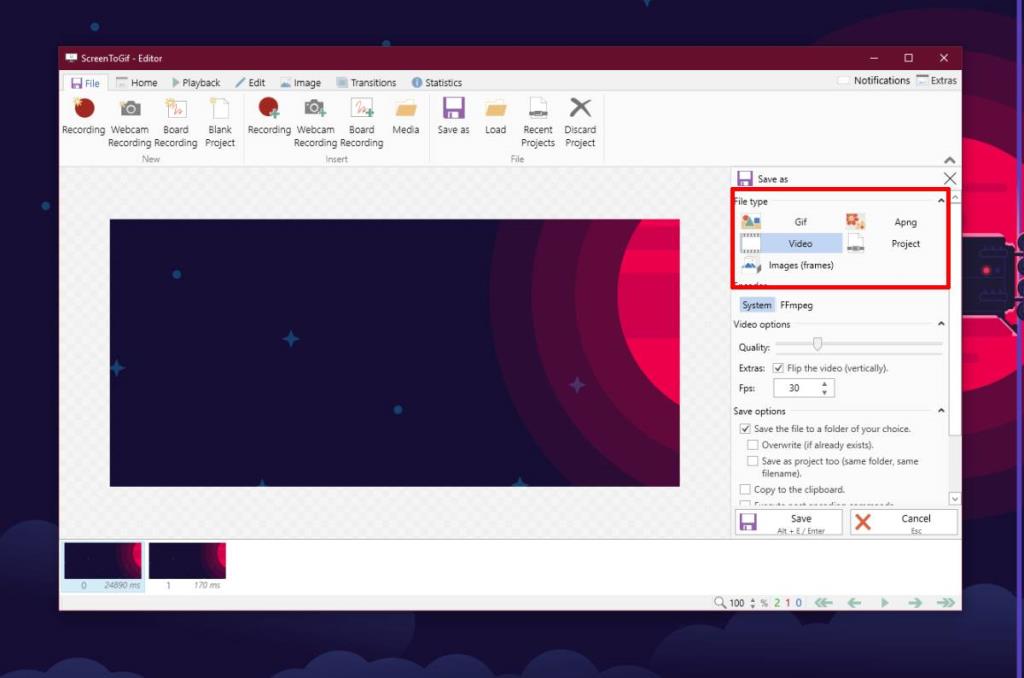Im Allgemeinen benötigen Benutzer eine Möglichkeit, Videos in GIFs zu konvertieren oder GIFs aufzunehmen, anstatt Videos in das Format konvertieren zu müssen. Es gibt keinen Mangel an Tools, die ein Video in ein GIF konvertieren können, aber es ist nicht einfach, eine benutzerfreundliche App zu finden, die ein GIF in ein Video konvertieren kann. Wenn Sie aus irgendeinem Grund ein GIF in ein Video konvertieren müssen, haben wir zwei App-Vorschläge für Sie zum Ausprobieren.
GIF zu Video
VirtualDub ist eine ziemlich alte App; es wurde zuletzt 2014 aktualisiert; Sie werden jedoch feststellen, dass es immer noch großartig funktioniert. Die App wird auf SourceForge gehostet , von wo Sie sie herunterladen müssen. Diese App funktioniert perfekt unter Windows 10 1809.
Sie müssen das GIF, das Sie konvertieren möchten, zur Hand haben. Extrahieren Sie die gezippte Datei, die Sie von SourceForge heruntergeladen haben, und führen Sie die darin enthaltene Datei VirtualDub.exe aus.
Gehen Sie zu Datei>Videodatei öffnen. Öffnen Sie das Dropdown-Menü Dateityp und wählen Sie GIF aus. Anschließend können Sie die GIF-Datei im Dialogfeld Öffnen auswählen.
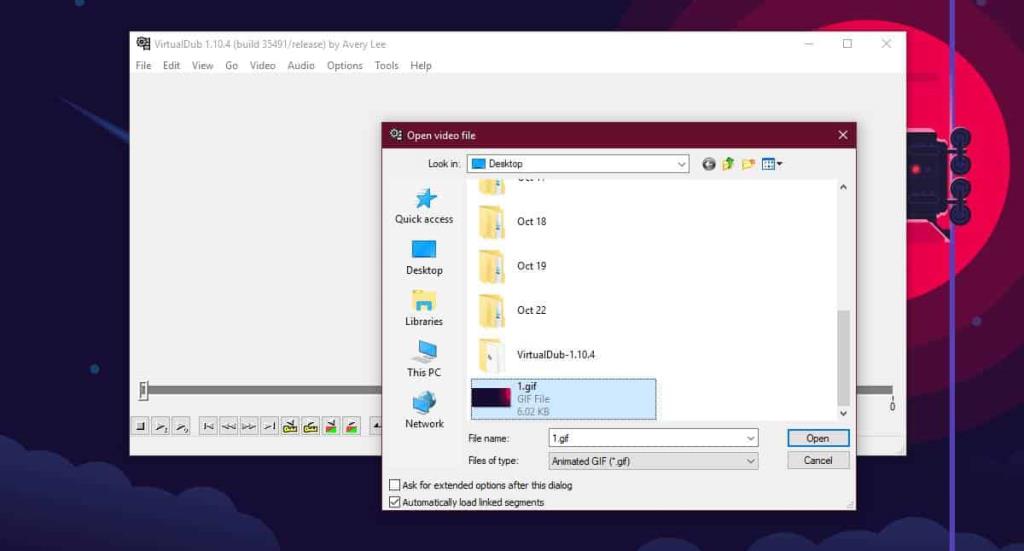
Sobald Sie die Datei geöffnet haben, können Sie sie in ein Video konvertieren. Gehen Sie zu Datei>Als AVI speichern. Dadurch wird das GIF in AVI konvertiert, einem Videoformat.
AVI ist nicht gerade so beliebt wie das MP4-Format, aber die AVI-Datei wird auf den meisten Geräten abgespielt. Wenn Sie jedoch nicht möchten, dass die Datei im AVI-Format vorliegt, können Sie einen Online-Konverter finden, der sie in MP4 konvertieren kann. Sie sollten sich für einen qualitativ hochwertigen Videokonverter entscheiden, wenn das GIF selbst von guter Qualität ist.
Wenn VirtualDub Ihnen nicht hilft, können Sie eine meiner Lieblings-GIF-Aufnahme-Apps verwenden; Screen2GIF.
Diese App kann ein GIF in ein Video konvertieren, da sie in beiden Formaten aufnehmen und speichern kann. Laden Sie die App herunter und führen Sie sie aus. Klicken Sie auf der Registerkarte Datei auf Laden und wählen Sie das GIF aus, das Sie konvertieren möchten. Sobald das GIF geöffnet ist, klicken Sie auf der gleichen Registerkarte auf die Schaltfläche Speichern unter.
Wählen Sie Video aus dem Bedienfeld auf der rechten Seite. Geben Sie der Ausgabedatei einen Namen und wählen Sie das Ausgabeverzeichnis aus. Die App wird es speichern. Diese App speichert sie auch als AVI-Datei; Wenn Sie jedoch FFMPEG installieren und zu Path Environment Variables hinzufügen , können Sie es in anderen Formaten speichern.
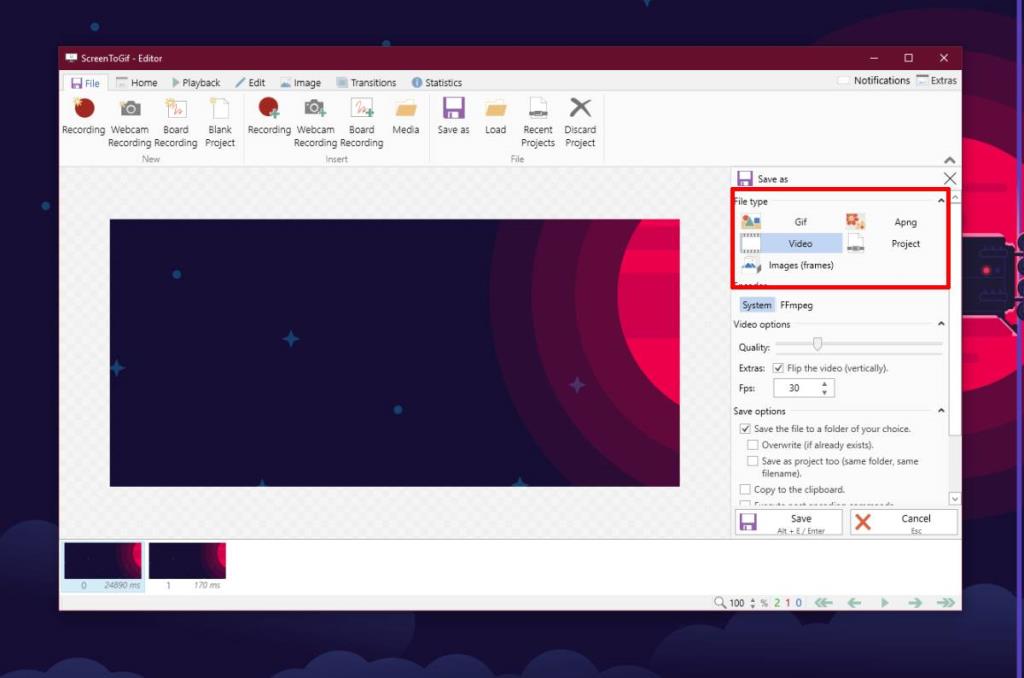
Das sind zwei gute Desktop-Apps, die Sie verwenden können. Es gibt Web-Apps, die ein GIF in ein Video konvertieren können. Wenn Sie die beiden oben genannten Apps also nicht mögen, werden Web-Apps den Zweck erfüllen.